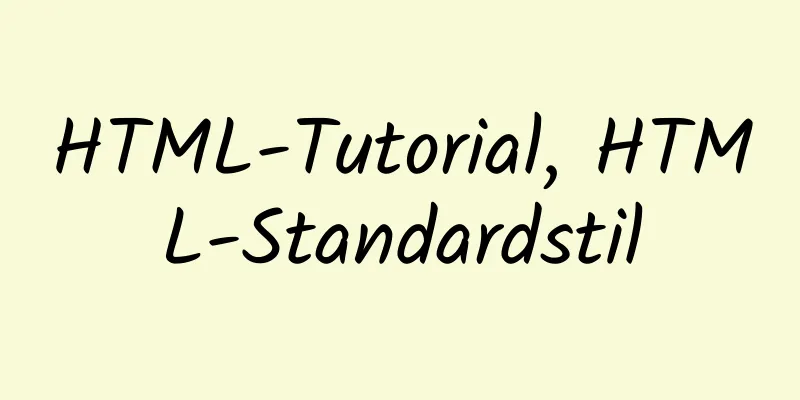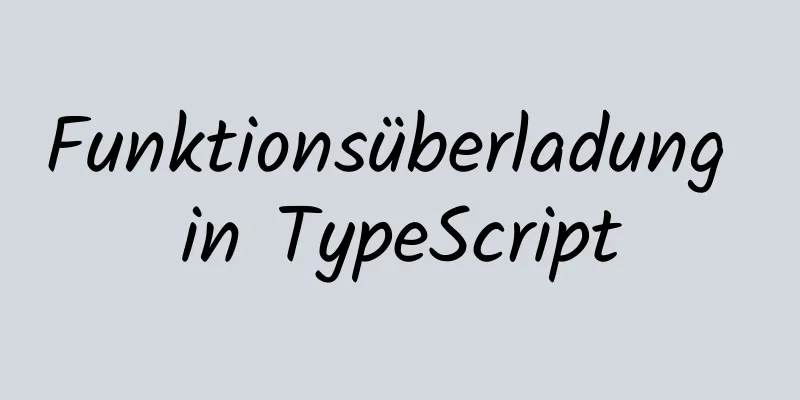Detaillierte Erklärung zur Verwendung von Docker-Compose-Befehlen

|
Sie können Docker-Container auf verschiedene Arten verwalten und bereitstellen. Sie können Docker-Befehle direkt verwenden, eines der vielen GUI-Tools (sowohl webbasiert als auch für Desktop-Clients) nutzen oder den Docker-Compose-Weg gehen. Was ist Docker Compose? Docker Compose wird zum Erstellen von Containern und Verbindungen zwischen Containern verwendet. Der Befehl „Docker-Compose“ ist jedoch tatsächlich vielseitiger. Verwenden Sie diesen Befehl, um: Bilder zu erstellen, Container zu skalieren, Container zu reparieren, die Ausgabe eines Containers anzuzeigen, die öffentlichen Ports eines Containers aufzulisten und mehr. Wie verwenden Sie Docker-Compose? Schauen wir es uns an. Wie installiere ich Docker Compose? Auch wenn Docker bereits auf Ihrem Server installiert ist, ist Docker Compose höchstwahrscheinlich nicht installiert. Um Docker Compose zu installieren, führen Sie den folgenden Befehl aus: sudo curl -L "https://github.com/docker/compose/releases/download/1.23.1/docker-compose-$(uname -s)-$(uname -m)" -o /usr/local/bin/docker-compose sudo chmod +x /usr/local/bin/docker-compose Überprüfen Sie die Installation mit dem folgenden Befehl: Docker-Compose-Version Sie sollten mehrere Anwendungsversionsnummern sehen (Abbildung A).
Abbildung A. Docker Compose ist installiert und einsatzbereit. Docker-Datei Zum Bereitstellen von Containern verwendet Docker Compose eine Datei docker-compose.yml, die zum Bereitstellen von Docker-Containern in Ihrer spezifischen Umgebung verwendet wird. Angenommen, Sie möchten einen WordPress-Container bereitstellen. Erstellen Sie zunächst mit dem folgenden Befehl ein neues Verzeichnis: mkdir ~/wordpressbuild Wechseln Sie mit dem folgenden Befehl in dieses neue Verzeichnis: cd ~/wordpressbuild Erstellen Sie mit dem folgenden Befehl eine neue Docker Compose-Datei: nano docker-compose.yml Fügen Sie den folgenden Inhalt (aus der offiziellen Docker Compose-Dokumentation) in die Datei ein:
Version: '3.3'
Leistungen:
db:
Bild:mysql:5.7
Bände:
-db_data:/var/lib/mysql
Neustart: immer
Umfeld:
MYSQL_ROOT_PASSWORD: irgendeinWordpress
MYSQL_DATABASE: WordPress
MYSQL_USER: WordPress
MYSQL_PASSWORD: wordpress
Wordpress:
hängt ab von:
-db
Bild: wordpress:latest
Häfen:
- "8000:80"
Neustart: immer
Umfeld:
WORDPRESS_DB_HOST: db:3306
WORDPRESS_DB_USER: WordPress
WORDPRESS_DB_PASSWORD: WordPress
WORDPRESS_DB_NAME: WordPress
Bände:
Datenbankdaten: {}Speichern und schließen Sie die Datei. Jetzt erstellen wir das Projekt und stellen den Container mit den folgenden Befehlen im getrennten Modus bereit: docker-compose up –d Dieser Befehl lädt alle erforderlichen Bilder herunter (in diesem Fall MySQL und Wordpress) und stellt dann den Dienst auf Port 8000 bereit. Sie können in Ihrem Webbrowser auf http://SERVER_IP:8000 (wobei SERVER_IP die IP-Adresse Ihres Hosting-Servers ist) zeigen, um die WordPress-Installationsseite anzuzeigen (Abbildung B).
Abbildung B. Das WordPress-Installationsprogramm Wie überprüfen Sie Ihre Bereitstellung? Angenommen, Sie möchten die Protokolle einer Bereitstellung überprüfen. Führen Sie dazu den folgenden Befehl aus: Docker-Compose-Protokolle Sie sollten viele Informationen aus der vorherigen Bereitstellung sehen (Abbildung C).
Abbildung C. Anzeigen der Protokolle der Docker Compose-Bereitstellung von Wordpress Dieser Befehl gibt viele Informationen aus (insbesondere, wenn Sie viele Container bereitgestellt haben). Stattdessen können Sie den Dienst angeben, für den Sie Protokolldateien anzeigen möchten. Woher wissen Sie, welchen Dienstnamen Sie verwenden müssen? Überprüfen Sie die Datei docker-compose.yml. In diesem Beispiel haben wir zwei Dienste:
Wenn Sie also nur die Protokolle für den WordPress-Dienst anzeigen möchten, lautet der Befehl: Docker-Compose-Protokolle WordPress Sie können die Protokollausgabe auch (genau wie mit dem Befehl „tail“) wie folgt anzeigen: docker-compose logs -f wordpress Immer wenn neue Informationen beim WordPress-Dienst protokolliert werden, werden sie im Terminalfenster angezeigt (Abbildung D).
Abbildung D. Anzeigen des WordPress-Dienstprotokolls Was passiert, wenn Sie vergessen, welche Ports bei Ihrer Bereitstellung verwendet wurden? Sie können entweder in der Datei docker-compose.yml nachsehen oder die Port-Option mit dem Befehl docker-compose verwenden. Sie müssen die internen Befehle des Dienstes kennen. Beispielsweise verwendet WordPress standardmäßig Port 80, daher wissen wir, dass dies der interne Port ist. Aber welchen Port legen wir als Netzwerk-Port fest? Das finden wir mit dem folgenden Befehl heraus: Docker-Compose-Port WordPress 80 Die Ausgabe dieses Befehls zeigt, dass wir den internen Port 80 dem externen Port 8000 zugeordnet haben (Abbildung E).
Abbildung E. Portzuordnung für Wordpress Wenn Sie sich nicht an den bereitgestellten Container erinnern, können Sie den folgenden Befehl ausführen: Docker-Compose PS Die Ausgabe listet jeden bereitgestellten Container auf (Abbildung F).
Abbildung F. Containerliste Ich fange gerade erst an Dadurch sollten Sie beginnen, die Leistungsfähigkeit von Docker Compose einzuschätzen. Wir werden uns im nächsten Artikel die Datei docker-compose.yml genauer ansehen, um herauszufinden, wie wir unsere eigenen Container erstellen können. Originaltitel: So verwenden Sie den Befehl Docker-Compose, Autor: Jack Wallen Das Obige ist der vollständige Inhalt dieses Artikels. Ich hoffe, er wird für jedermanns Studium hilfreich sein. Ich hoffe auch, dass jeder 123WORDPRESS.COM unterstützen wird. Das könnte Sie auch interessieren:
|
>>: Vue implementiert eine Komponente zur dynamischen Abfrageregelgenerierung
Artikel empfehlen
So richten Sie Spring Boot mithilfe der Docker-Schichtenverpackung ein
Das Spring Boot-Projekt verwendet Docker-Containe...
So zeigen Sie Webseiten in verschiedenen Auflösungen und Browsern richtig an
Die Schlüsselcodes lauten wie folgt: Code kopieren...
MySQL 5.7.20 Win64 Installations- und Konfigurationsmethode
mysql-5.7.20-winx64.zipInstallationspaket ohne In...
MySQL ersetzt das Zeitfeld (Jahr, Monat, Tag) durch unveränderte Stunden, Minuten und Sekunden. Beispielanalyse
Schreibmethode 1: sas_order_supply_month_pay-Satz...
Prioritätsanalyse von und/oder Abfragen in MySQL
Dies ist ein Problem, das leicht übersehen wird. ...
Verschiedene Probleme, auf die Anfänger bei der Installation von MySQL in Docker stoßen
Vorwort In letzter Zeit dauert das Herunterfahren...
So bewerben Sie sich für Webdesign-Jobs
<br />Hallo zusammen! Es ist mir eine Ehre, ...
Detailliertes Tutorial zur Installation des FTP-Servers im CentOS 8-System und zur Konfiguration des passiven Modus
Inhaltsverzeichnis 1. Verstehen Sie die Grundlage...
Lernen Sie Node.js von Grund auf
Inhaltsverzeichnis URL-Modul 1.Parse-Methode 2. F...
Dieser Artikel zeigt Ihnen, wie Sie mit CSS-Rahmen spielen
Rahmenstil Die Eigenschaft „Border-Style“ gibt an...
Analyse der problematischen „Aborted“-Warnung in MySQL anhand von Fallstudien
Dieser Artikel stellt hauptsächlich den relevante...
Detaillierte Schritte zum Erstellen eines Dateiservers in Windows Server 2012
Der Dateiserver ist einer der am häufigsten verwe...
Tutorial zur Verwendung des Multitail-Befehls unter Linux
MultiTail ist eine Software zum gleichzeitigen Üb...
6 interessante Tipps zum Einstellen von CSS-Hintergrundbildern
Das Hintergrundbild ist wahrscheinlich eine diese...
Linux-Installation MySQL5.6.24 Nutzungsanweisungen
Hinweise zur Linux-Installation von MySQL 1. Stel...